คำถาม
ปัญหา: จะย้ายข้อมูลเบราว์เซอร์ไปยัง Microsoft Edge ได้อย่างไร
มีวิธีที่รวดเร็วในการย้ายบุ๊กมาร์กจาก Chrome ไปยัง Microsoft Edge หรือไม่
เฉลยคำตอบ
Microsoft Edge เป็นเว็บเบราว์เซอร์ที่ติดตั้งไว้ล่วงหน้าใน Windows 10, Windows 10 Mobile และ Xbox One เบราว์เซอร์นำเสนอเป็นเครื่องมือที่ช่วยให้การท่องเว็บปลอดภัยและรวดเร็วยิ่งขึ้น Microsoft เปิดตัวเว็บเบราว์เซอร์ใหม่เพื่อแทนที่ Internet Explorer 11 เมื่อเปิดตัวแล้ว ได้มีการพูดคุยถึงฟังก์ชันต่างๆ อย่างกว้างขวางในชุมชนออนไลน์ Edge เวอร์ชันแรกไม่มีส่วนขยาย และคุณลักษณะอื่นๆ บางอย่างดูเหมือนจะยังไม่เสร็จ แต่ภายหลังบริษัทได้อัปเดต และตอนนี้ Windows 10 อาจคิดที่จะลองใช้เครื่องมือใหม่นี้ ก่อนเริ่มใช้เบราว์เซอร์ใหม่ ผู้ใช้ต้องการนำเข้าบุ๊กมาร์ก รายการโปรด รายละเอียดการเข้าสู่ระบบ รหัสผ่าน และข้อมูลการท่องเว็บอื่นๆ อย่างไม่ต้องสงสัย Microsoft Edge อนุญาตให้นำเข้าข้อมูลนี้ได้ภายในคลิกเดียว ดังนั้น การย้ายจาก Chrome หรือ Firefox ไปยัง Edge นั้นง่ายมาก
เมื่อเปรียบเทียบกับ Internet Explorer แล้ว Edge จะปลอดภัยกว่าและมีคุณสมบัติที่มีประโยชน์มากกว่า ไม่สนับสนุน Active X และ Browser Helper Objects ที่ใช้กันอย่างแพร่หลายโดยผู้จี้เบราว์เซอร์และโปรแกรมที่อาจไม่ต้องการ (PUP) หรือมัลแวร์อื่นๆ เพื่อเพิ่มความปลอดภัยให้กับเบราว์เซอร์และป้องกันไม่ให้ผู้ใช้ติดตั้งการอัปเดตปลอม Microsoft ได้ร่วมมือกับ Adobe Flash Player และรวมเข้ากับเบราว์เซอร์ เนื่องจากข้อกังวลด้านความปลอดภัยบางประการ การผสานรวมส่วนขยายเบราว์เซอร์จึงล่าช้า อย่างไรก็ตาม คุณลักษณะนี้ได้ถูกเพิ่มเข้ามาในภายหลัง พูดถึงคุณสมบัติอื่น ๆ ของ Edge ที่อาจกระตุ้นให้ผู้ใช้ลองใช้งานคือโปรแกรมอ่าน PDF แบบบูรณาการ ความสามารถในการอ่าน แสดงรายการและบันทึกเอกสารหรือบทความแล้วอ่านในภายหลัง เป็นวิธีที่สะดวกในการจัดการแท็บของเบราว์เซอร์ที่เปิดอยู่และดูตัวอย่างด่วนที่สะดวกและ มากกว่า. อย่างไรก็ตาม มันก็ยังไม่ใช่คู่แข่งรายใหญ่สำหรับ Chrome หรือ Firefox; ผู้ใช้บางคนสนใจคุณสมบัติใหม่ของเบราว์เซอร์ล่าสุด
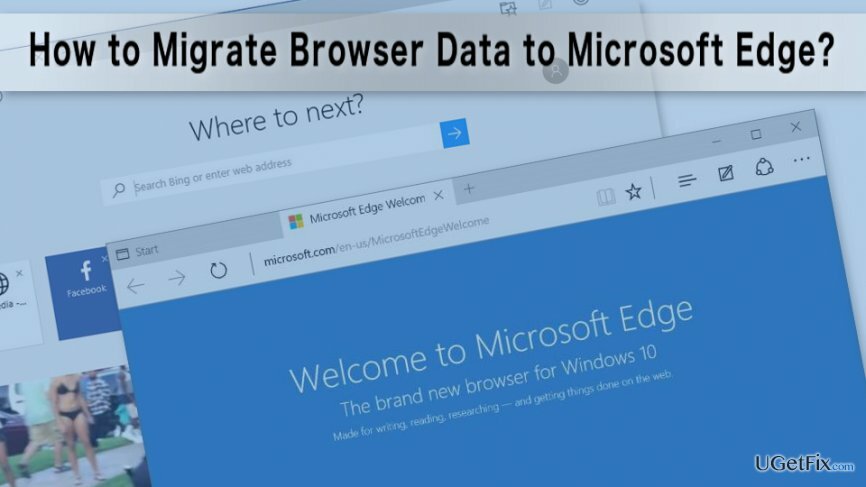
การนำเข้าข้อมูลเบราว์เซอร์ไปยัง Microsoft Edge
ในการกู้คืนประสิทธิภาพสูงสุดของคอมพิวเตอร์ คุณต้องซื้อ. เวอร์ชันลิขสิทธิ์ Reimage Reimage ซอฟต์แวร์ซ่อมแซม
ไม่สำคัญว่าปัจจุบันคุณใช้ Google Chrome, Mozilla Firefox หรือเว็บเบราว์เซอร์อื่นๆ คำแนะนำในการย้ายข้อมูลไปยัง Microsoft Edge ยังคงเหมือนเดิม หากคุณต้องการลองใช้เบราว์เซอร์ใหม่นี้ คุณสามารถปรับแต่งและนำเข้าข้อมูลเบราว์เซอร์ของคุณโดยอัตโนมัติได้อย่างง่ายดาย ดังนั้นจึงไม่จำเป็นต้องคัดลอกบุ๊กมาร์กทั้งหมดด้วยตนเองหรือพยายามจำรายละเอียดการเข้าสู่ระบบทั้งหมดและบันทึกไว้ในเบราว์เซอร์ใหม่ โดยทำตามขั้นตอนง่ายๆ ห้าขั้นตอน คุณสามารถนำเข้าประวัติการท่องเว็บ รหัสผ่าน บุ๊กมาร์ก และแม้แต่ส่วนขยายจากเบราว์เซอร์ปัจจุบันของคุณไปยัง Edge:
1. เปิด Microsoft Edge
2. คลิก เมนู ไอคอน (สามจุด) อยู่ที่มุมบนขวา
3. คลิกที่ การตั้งค่า.
4. ในแผงค้นหา “นำเข้ารายการโปรดและข้อมูลอื่น ๆ” ส่วนและคลิก “นำเข้าจากเบราว์เซอร์อื่น” ปุ่ม.
5. ในรายการเบราว์เซอร์ที่รองรับที่ปรากฏ ให้เลือกเบราว์เซอร์ที่คุณต้องการนำเข้าและคลิก นำเข้า ปุ่ม.
อย่างไรก็ตาม หากคุณไม่เห็นเบราว์เซอร์ของคุณในรายการ อาจเป็นไปได้ว่า Edge ไม่รองรับ ในกรณีนี้ คุณต้องย้ายข้อมูลของคุณไปยัง Microsoft Edge ด้วยวิธีอื่น ก่อนอื่น คุณต้องส่งออกข้อมูลเบราว์เซอร์ในไฟล์ HTML จากเบราว์เซอร์ของคุณ จากนั้น คุณต้องนำเข้าไฟล์นี้ไปยัง Edge เมื่อเสร็จแล้วเบราว์เซอร์ของคุณจะพร้อมใช้งาน
เพิ่มประสิทธิภาพระบบของคุณและทำให้มันทำงานได้อย่างมีประสิทธิภาพมากขึ้น
เพิ่มประสิทธิภาพระบบของคุณตอนนี้! หากคุณไม่ต้องการตรวจสอบคอมพิวเตอร์ด้วยตนเองและพยายามค้นหาปัญหาที่ทำให้คอมพิวเตอร์ช้าลง คุณสามารถใช้ซอฟต์แวร์เพิ่มประสิทธิภาพตามรายการด้านล่าง โซลูชันทั้งหมดเหล่านี้ได้รับการทดสอบโดยทีมงาน ugetfix.com เพื่อให้แน่ใจว่าจะช่วยปรับปรุงระบบ ในการเพิ่มประสิทธิภาพคอมพิวเตอร์ของคุณด้วยการคลิกเพียงครั้งเดียว ให้เลือกหนึ่งในเครื่องมือเหล่านี้:
เสนอ
ทำมันตอนนี้!
ดาวน์โหลดเครื่องมือเพิ่มประสิทธิภาพคอมพิวเตอร์ความสุข
รับประกัน
ทำมันตอนนี้!
ดาวน์โหลดเครื่องมือเพิ่มประสิทธิภาพคอมพิวเตอร์ความสุข
รับประกัน
หากคุณไม่พอใจกับ Reimage และคิดว่าไม่สามารถปรับปรุงคอมพิวเตอร์ของคุณได้ โปรดติดต่อเรา! โปรดให้รายละเอียดทั้งหมดที่เกี่ยวข้องกับปัญหาของคุณกับเรา
กระบวนการซ่อมแซมที่ได้รับสิทธิบัตรนี้ใช้ฐานข้อมูล 25 ล้านส่วนประกอบที่สามารถแทนที่ไฟล์ที่เสียหายหรือสูญหายในคอมพิวเตอร์ของผู้ใช้
ในการซ่อมแซมระบบที่เสียหาย คุณต้องซื้อ. เวอร์ชันลิขสิทธิ์ Reimage เครื่องมือกำจัดมัลแวร์

VPN เป็นสิ่งสำคัญเมื่อพูดถึง ความเป็นส่วนตัวของผู้ใช้. เครื่องมือติดตามออนไลน์ เช่น คุกกี้ ไม่เพียงแต่สามารถใช้ได้โดยแพลตฟอร์มโซเชียลมีเดียและเว็บไซต์อื่นๆ แต่ยังรวมถึงผู้ให้บริการอินเทอร์เน็ตและรัฐบาลของคุณด้วย แม้ว่าคุณจะใช้การตั้งค่าที่ปลอดภัยที่สุดผ่านเว็บเบราว์เซอร์ของคุณ คุณยังคงสามารถติดตามผ่านแอพที่เชื่อมต่อกับอินเทอร์เน็ตได้ นอกจากนี้ เบราว์เซอร์ที่เน้นความเป็นส่วนตัว เช่น Tor ไม่ใช่ตัวเลือกที่ดีที่สุดเนื่องจากความเร็วในการเชื่อมต่อลดลง ทางออกที่ดีที่สุดสำหรับความเป็นส่วนตัวสูงสุดของคุณคือ อินเทอร์เน็ตส่วนตัว – ไม่เปิดเผยตัวตนและปลอดภัยทางออนไลน์
ซอฟต์แวร์กู้คืนข้อมูลเป็นหนึ่งในตัวเลือกที่สามารถช่วยคุณได้ กู้คืนไฟล์ของคุณ. เมื่อคุณลบไฟล์ ไฟล์จะไม่หายไปในอากาศ – ไฟล์จะยังคงอยู่ในระบบของคุณตราบเท่าที่ไม่มีการเขียนข้อมูลใหม่ไว้ด้านบน การกู้คืนข้อมูล Pro เป็นซอฟต์แวร์กู้คืนข้อมูลที่ค้นหาสำเนาการทำงานของไฟล์ที่ถูกลบภายในฮาร์ดไดรฟ์ของคุณ ด้วยการใช้เครื่องมือนี้ คุณสามารถป้องกันการสูญเสียเอกสารที่มีค่า งานโรงเรียน รูปภาพส่วนตัว และไฟล์สำคัญอื่นๆ